VirtualBox es un software de hipervisor de código abierto que nos ayuda a crear y ejecutar máquinas virtuales de Linux, Windows, OS/2, Solaris y otros sistemas operativos compatibles sobre el sistema operativo host.
VirtualBox puede ejecutarse en Linux, Windows, macOS y Solaris. Es una alternativa a la estación de trabajo VMware con hipervisor patentado y la máquina virtual del kernel.
VirtualBox se publica como software gratuito bajo GPL v2, y su paquete de extensión que contiene controladores se publica bajo PUEL, que restringe el uso comercial.
Aquí veremos cómo instalar VirtualBox en Rocky Linux 8 / CentOS 8 / RHEL 8.
Requisitos
Para ejecutar sistemas operativos de máquinas virtuales de 64 bits, asegúrese de que el procesador de su sistema sea compatible con la virtualización de hardware (VT) y esté habilitado en BIOS. Además, el sistema operativo host también debe ser de 64 bits.
egrep -c '(vmx|svm)' /proc/cpuinfo
Salida:(debe ser distinto de cero)
2
Sistema de actualización (opcional)
Actualice el sistema a la última versión.
dnf update -y
Instalar herramientas de desarrollo
Instale el encabezado del kernel y otras herramientas de desarrollo.
dnf install -y kernel-devel kernel-headers gcc make perl elfutils-libelf-devel
Además, instale el paquete wget para descargar archivos usando la terminal.
dnf install -y wget
Reinicie su sistema.
reboot
Instalar VirtualBox en Rocky Linux 8/CentOS 8/RHEL 8
Configurar el repositorio de VirtualBox
Descargue la clave pública de Oracle VirtualBox.
wget https://www.virtualbox.org/download/oracle_vbox.asc
Importe la clave pública de Oracle descargada al sistema.
rpm --import oracle_vbox.asc
Descargue el archivo del repositorio de VirtualBox para Rocky Linux 8/CentOS 8/RHEL 8 desde el sitio oficial y muévalo al directorio /etc/yum.repos.d/.
wget http://download.virtualbox.org/virtualbox/rpm/el/virtualbox.repo -O /etc/yum.repos.d/virtualbox.repo
O
Cree un archivo de repositorio /etc/yum.repos.d/virtualbox.repo con la siguiente información.
cat <<EOF >> /etc/yum.repos.d/virtualbox.repo [virtualbox] name=Oracle Linux / RHEL / CentOS - 8 x86_64 - VirtualBox baseurl=http://download.virtualbox.org/virtualbox/rpm/rhel/8/x86_64/ enabled=1 gpgcheck=1 repo_gpgcheck=1 gpgkey=https://www.virtualbox.org/download/oracle_vbox.asc EOF
Instalar VirtualBox
Instale VirtualBox usando el comando yum.
VirtualBox v6.1
dnf install -y VirtualBox-6.1
VirtualBox v5.x
dnf install -y VirtualBox-5.2
Ejecute el siguiente comando para verificar el estado del servicio del módulo del kernel de VirtualBox Linux.
systemctl status vboxdrv
Salida:
● vboxdrv.service - VirtualBox Linux kernel module
Loaded: loaded (/usr/lib/virtualbox/vboxdrv.sh; enabled; vendor preset: disabled)
Active: active (exited) since Sat 2021-07-03 00:54:03 EDT; 1min 3s ago
Process: 10758 ExecStart=/usr/lib/virtualbox/vboxdrv.sh start (code=exited, status=0/SUCCESS)
Tasks: 0 (limit: 23360)
Memory: 0B
CGroup: /system.slice/vboxdrv.service
Jul 03 00:54:02 rocky8.itzgeek.local systemd[1]: Starting VirtualBox Linux kernel module...
Jul 03 00:54:03 rocky8.itzgeek.local vboxdrv.sh[10758]: vboxdrv.sh: Starting VirtualBox services.
Jul 03 00:54:03 rocky8.itzgeek.local systemd[1]: Started VirtualBox Linux kernel module.
Si el servicio está inactivo, es posible que deba iniciar el servicio.
systemctl start vboxdrv
Acceder a VirtualBox
Ir a Actividades>> Busque Oracle VM VirtualBox .
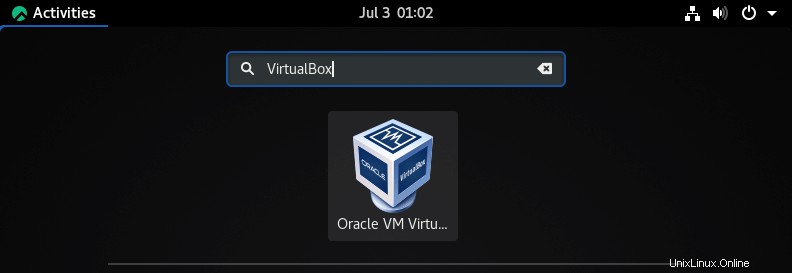
O
virtualbox
¿Que estas esperando? Simplemente vaya y cree máquinas virtuales.
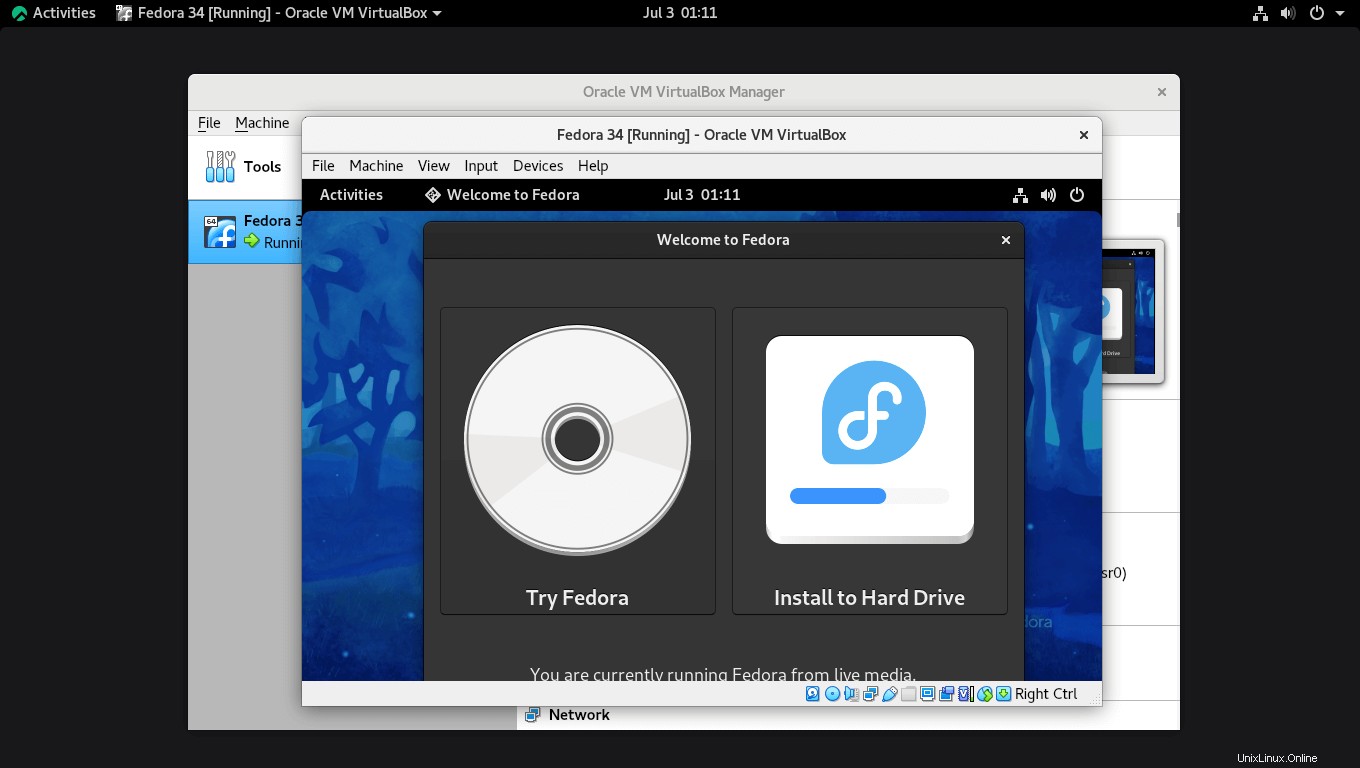
Instalar paquete de extensión Oracle VM VirtualBox
Oracle ofrece un paquete de extensión para agregar funcionalidades adicionales a VirtualBox como USB 2.0/3.0, compatibilidad con VirtualBox Remote Desktop Protocol (VRDP), cifrado de disco, acceso directo a la cámara web del host, ROM de arranque Intel PXE y acceso directo PCI a la instalación base de Oracle VM VirtualBox.
NOTA:Instale el mismo paquete de extensión de versión que su versión de VirtualBox.
Descargue el paquete de extensión de VirtualBox usando el comando wget.
### VirtualBox 6.1 ### cd /tmp wget https://download.virtualbox.org/virtualbox/6.1.22/Oracle_VM_VirtualBox_Extension_Pack-6.1.22.vbox-extpack ### VirtualBox 5.2.44 ### cd /tmp wget https://download.virtualbox.org/virtualbox/5.2.44/Oracle_VM_VirtualBox_Extension_Pack-5.2.44.vbox-extpack
Para instalar el paquete de extensión Oracle VM VirtualBox, vaya a VirtualBox>> Preferencia>> Extensiones>> busque la ubicación descargada (/tmp) haciendo clic en el icono + .
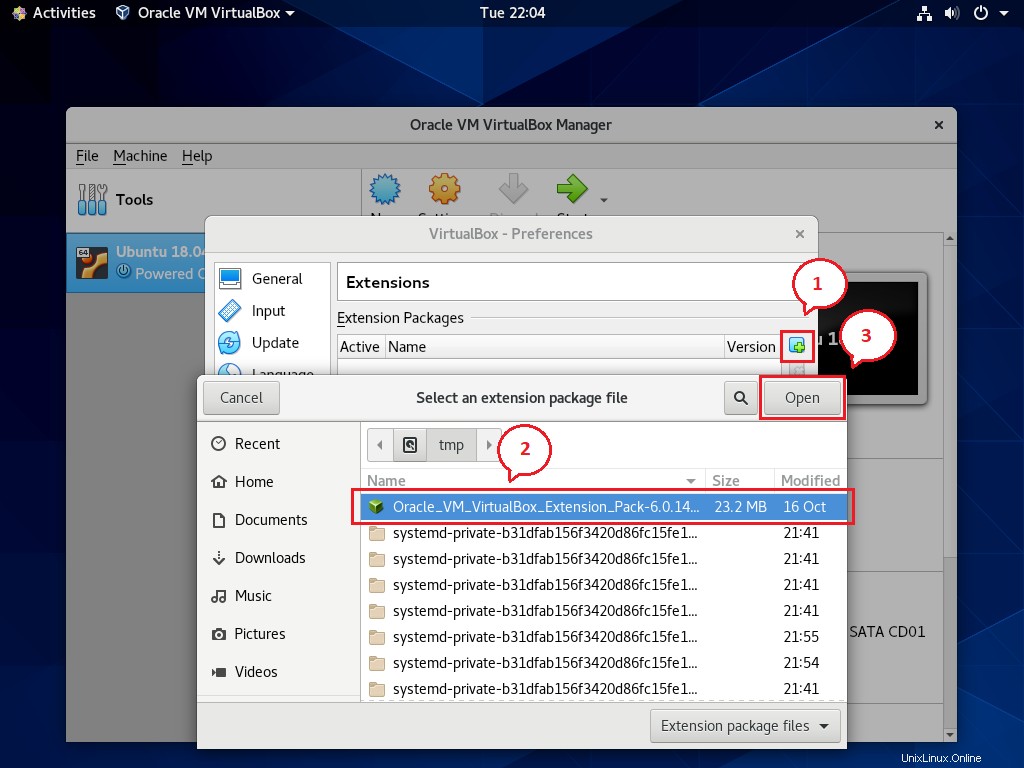
Haga clic en el botón Instalar para instalar el paquete de extensión de VirtualBox.
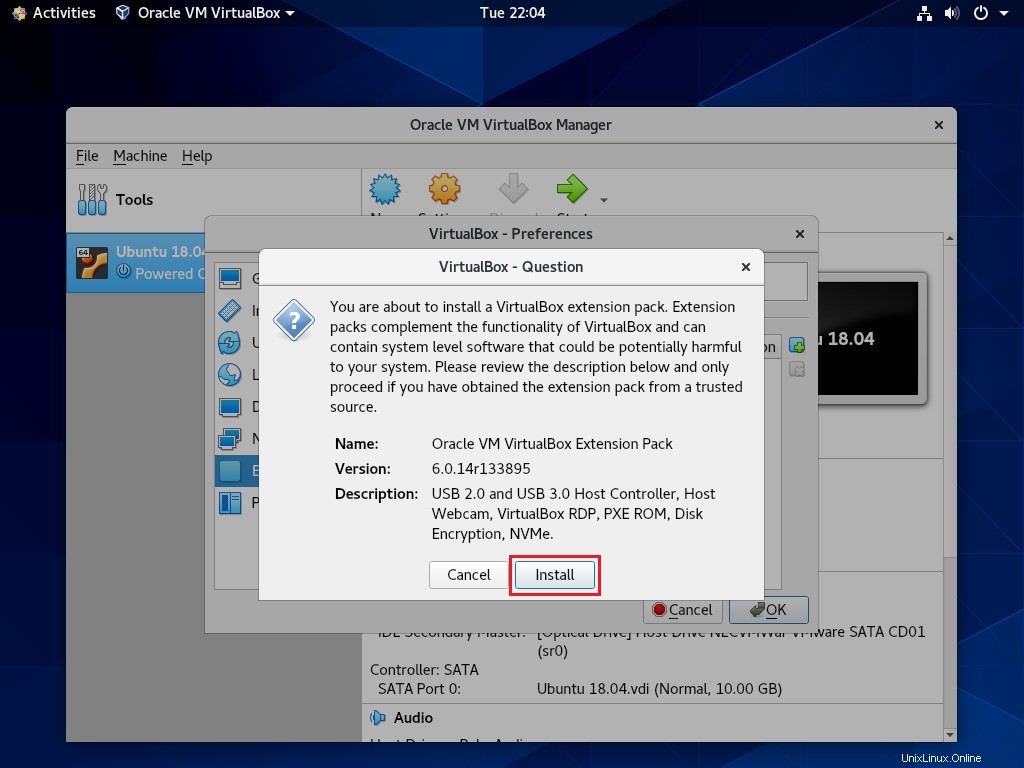
Desplácese hacia abajo en la página de licencia para aceptar la licencia de VirtualBox.
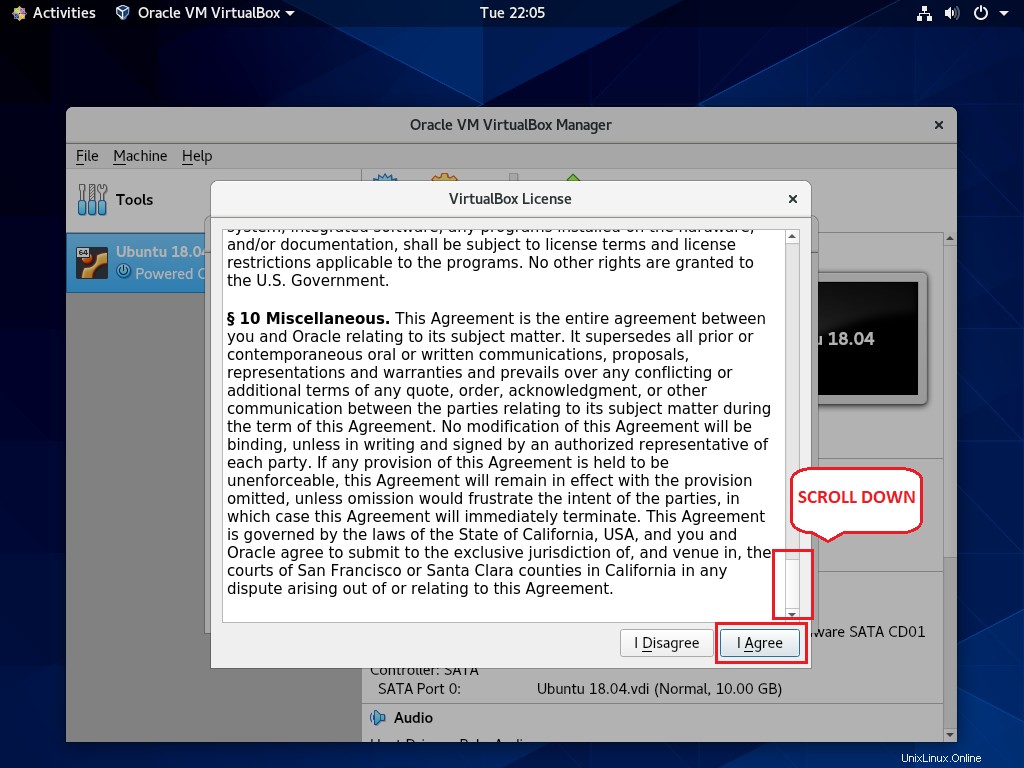
Tras una instalación exitosa, verá un mensaje de confirmación a continuación.
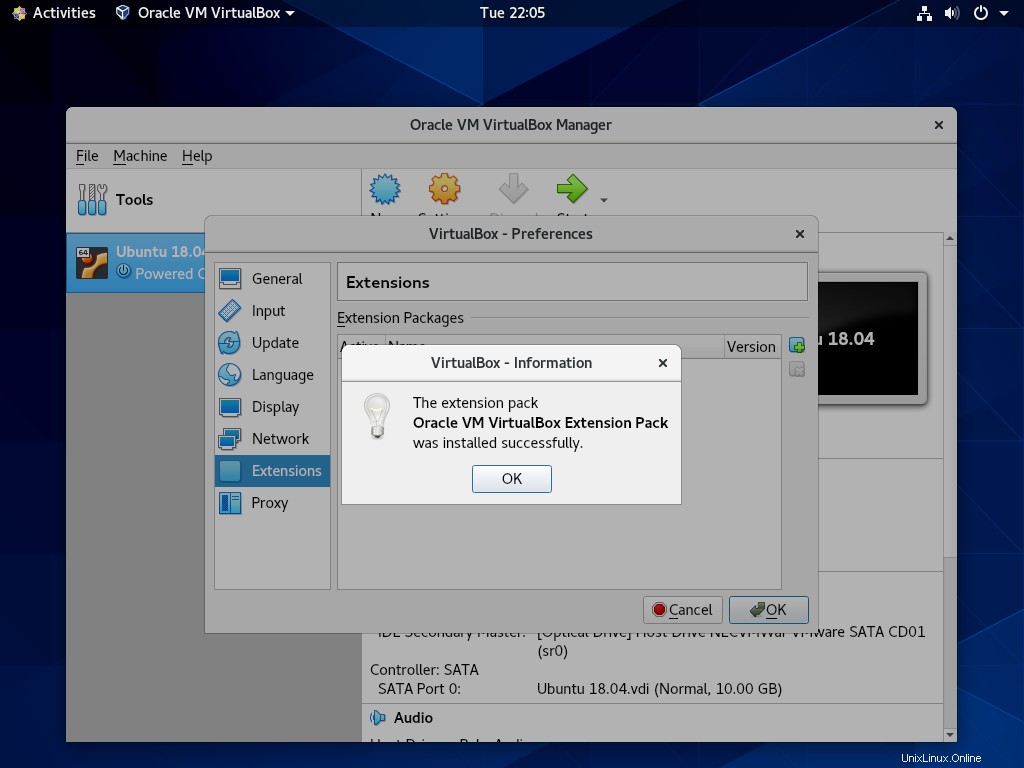
Conclusión
Eso es todo. Ha aprendido a instalar VirtualBox en Rocky Linux 8/CentOS 8/RHEL 8. ¿Le importaría compartir sus comentarios en la sección de comentarios?